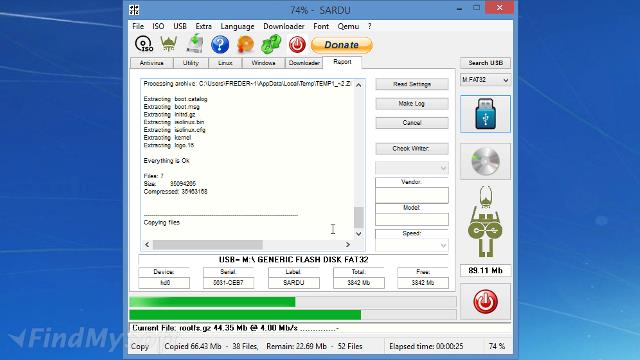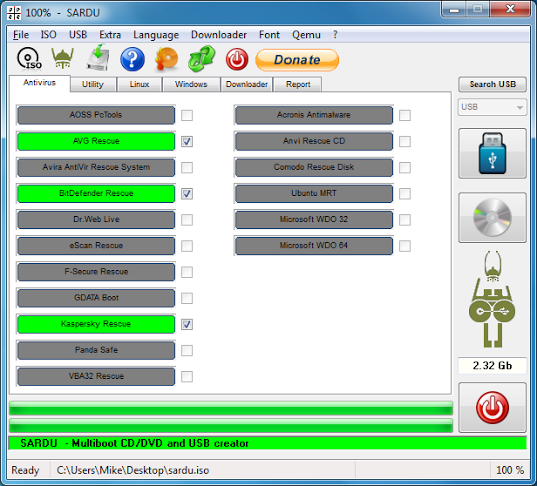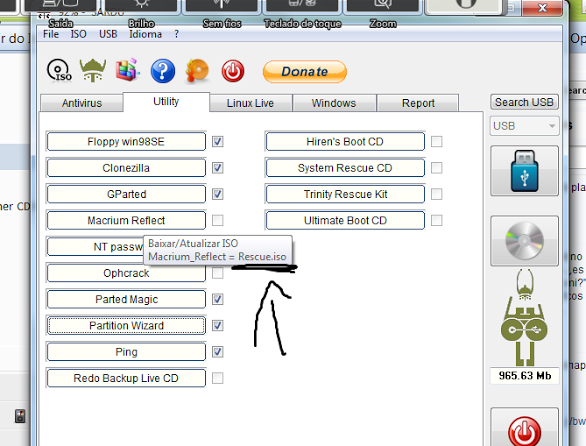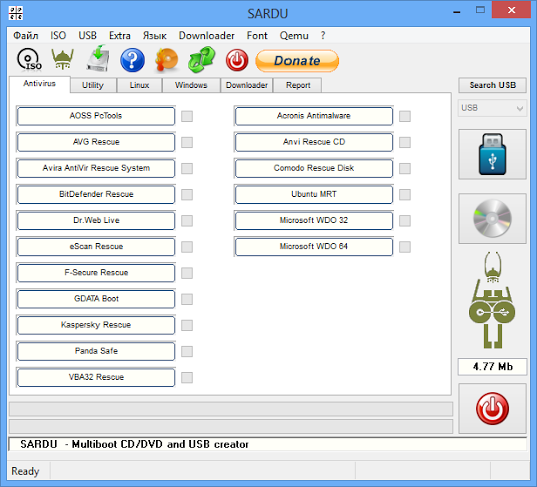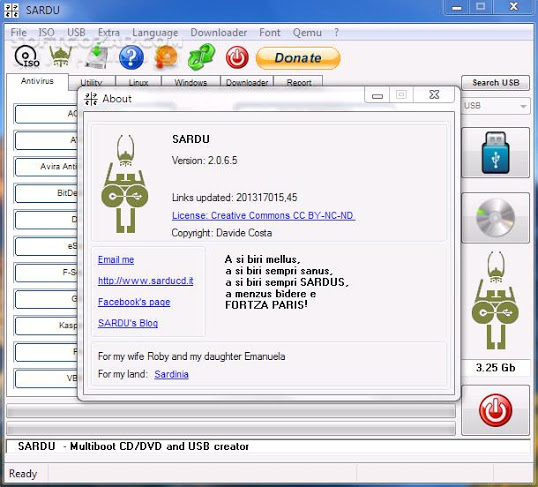Πως φτιάχνω ένα DVD πολλαπλών λειτουργικών συστημάτων (MULTIBOOT DVD) με το γνωστό πρόγραμμα SARDU (Windows XP-Vista-7-8-8.1)
Πρώτα από όλα θα πούμε τι είναι το Multiboot dvd. Μετά θα πούμε την διαδικασία. Ποιο κάτω θα σας δείξω από που να το κατεβάσετε για να το εγκαταστήσετε στον υπολογιστή σας…
Μετά την εγκατάσταση αρχίζουν τα ωραία… Θα φτιάξουμε από το μηδέν ένα DVD πολλαπλών λειτουργικών.
Α Ν Α Λ Υ Τ Ι Κ Α:
ΤΙ ΕΙΝΑΙ ΤΟ MULTIBOOT DVD…
Η λέξη Multiboot θα πει πολλαπλή, διαφορετική, και Boot= μπαίνει.
Multiboot= διαφορετική επιλογή λειτουργικών για το ξεκίνημα…
Συνήθως σε ένα DVD χωράει 1 λειτουργικό σύστημα. Εδώ θα δείξουμε πώς μπορούμε να βάλουμε σε ένα DVD παραπάνω από ένα, και να επιλέγουμε κάθε φορά ποιο λειτουργικό θέλουμε να εγκαταστήσουμε.
ΚΑΤΕΒΑΣΜΑ:
Πατήστε ΕΔΩ για να κατεβάσετε το SARDU!!!
Πατώντας πάνω στον σύνδεσμο που σας έχω, σας πάει στην κεντρική σελίδα του προγράμματος και από εκεί κατεβάζετε την τελευταία έκδοση του προγράμματος. Το καλύτερο είναι να κατεβάζετε την τελευταία έκδοση, γιατί είναι η πιο ενημερωμένη με νέα Windows…
Το πρόγραμμα είναι όπως η εικόνα:
Πριν πούμε οτιδήποτε για το πρόγραμμα, να πούμε ότι το πρόγραμμα εκτός από DVD, φτιάχνει και Usb Multiboot, δηλαδή περνάει Windows σε usb stick, όπως ακριβώς για τα DVD.(πάνω δεξιά…)
Για να δουλέψει το πρόγραμμα όμως, πρέπει να κάνουμε τα εξής.
Αφού κατεβάσουμε το πρόγραμμα στον υπολογιστή μας,
1. θα πρέπει να το κάνουμε εγκατάσταση. Μετά την εγκατάσταση θα δημιουργήσει έξω στην επιφάνεια εργασίας, ένα φάκελο.
2. Ανοίγουμε τον φάκελο και μέσα στον φάκελο υπάρχει ένας άλλος υποφακελος με το όνομα SARDU.
3. Σε αυτό τον φάκελο μέσα ρίχνουμε χύμα τα iso αρχεία μας, είτε είναι Windows είτε antivirus, είτε Live CD.
Μόνο έτσι θα δει το πρόγραμμα τί ακριβώς θέλουμε να φτιάξουμε. Βάζοντας όλα τα iso αρχεία μας στο φάκελο SARDU, όταν ανοίξουμε το πρόγραμμα θα μας εμφανίσει με έντονα γράμματα ποια Windows ή αλλά αρχεία έχουμε μέσα, και έτσι θα έχουμε την επιλογή να διαλέξουμε τι θέλουμε να βάλουμε στο Multiboot dvd ή usb που θέλουμε να φτιάξουμε.
Όπως βλέπετε και στην εικόνα πάνω, από δεξιά και αριστερά έχει διάφορες επιλογές:
ΠΑΝΩ ΟΡΙΖΟΝΤΙΑ ΜΠΑΡΑ:
ANTIVIRUS:
περιέχει όλα τα antivirus που έχουμε, χρωμματιζοντας με έντονα γράμματα, Αυτά που έχουμε στον φάκελο SARDU που σας είπα.
ΠΡΟΣΟΧΗ!!!!!!!!!!!
Είναι πολύ σημαντικό αυτό που σας λέω, γιατί διαφορετικά θα δει το πρόγραμμα antivirus και Windows, αλλά όχι τα δικά μας… Τα δικά μας είναι αυτά που έχουμε μέσα στον φάκελο SARDU είπαμε. Μην το ξεχάσετε ποτέ αυτό!!!!!!!!
UTILLITY:
Περιέχει utillitys, είναι περίπου όπως τα Windows…
LINUX:
Είναι και αυτά Windows που χρησιμοποιούνται για ορισμένες εργασίες…
WINDOWS:
Είναι τα κανονικά κλασικά λειτουργικά συστήματα που ξέρουμε όλοι μας… (Xp, Vista, 7, 8,
ΔΕΞΙΑ ΜΑΣ:
Στα δεξιά μας θα δούμε άλλες επιλογές:
Πάνω δεξιά επιλέγουμε από το κουτάκι το γκρι, αν θέλουμε USB ή DVD να φτιάξουμε. Επιλέγουμε ανάλογα τι θέλουμε…
Από κάτω μας έχει τα εικονίδια (usb, DVD, ένωση όλων).
Από κάτω μας δείχνει πόσο χώρο πιάνουν όλα μαζί (Mb ή Gb ανάλογα την περίπτωση).
Αφού λοιπόν επιλέξουμε τι θέλουμε να βάλουμε στο DVD μας ή στο usb μας, απλά επιλέγουμε το κουτάκι που βρίσκεται δίπλα από κάθε λειτουργικό και το τσεκάρουμε. Έχοντας επιλέξει πλέον τα λειτουργικά μας, το πρόγραμμα αυτόματα αποσυμπιεζει τα προγράμματα και τα ετοιμάζει για να φτιάξει το τελικό iso. Από κάτω ακριβώς βλέπουμε 2 μεγάλες οριζόντιες γραμμές που μετράνε το ποσοστό που έχει τελειώσει μέχρι εκείνη την ώρα. Θα περιμένουμε μέχρι να φτάσει το 100%. Αφού τελειώσει και είμαστε έτοιμοι πλέον. Πάμε στον φάκελο isolinoux που βρίσκεται μέσα στον φάκελο SARDU και εκεί μας έχει το τελικό iso φτιαγμένο, με το όνομα SARDU.iso
Αυτό ήταν φίλοι μου. Μόλις φτιάξαμε ένα Multiboot DVD με πολλαπλά λειτουργικά. Αν θέλουμε τώρα να δούμε αν λειτουργεί το iso που φτιάξαμε, είναι εύκολο:
Πάμε πάνω στην μπάρα, στην τελευταία καρτέλα που γράφει Qmenu Και πατάμε στην επιλογή TEST ISO. Εκεί μας ανοίγει ένα παράθυρο και μας λέει να διαλέξουμε το iso που φτιάξαμε… Το επιλέγουμε και το αφήνουμε να ξεκινήσει να δουλεύει. Αν δουλεύει, είμαστε εντάξει.
Για να το γράφουμε σερ ένα Dvd το iso που φτιάξαμε, απλά θα κατεβάσουμε ένα πρόγραμμα εγγραφής iso. Τέτοια υπάρχουν πολλά:
MagicISO…
Free ISO Burner
WinDSOr Standard
CDBurnerXP v4.5.4
Παραπάνω σας δίνω τους σελίδες με τα προγράμματα για να τα κατεβάσετε εύκολα. Μπαίνετε στις σελίδες τους και βρίσκεται τα προγράμματα και τα κατεβάζετε. Έτσι απλά.
Γιατί ετοιμάστε εδώ για να μην σας κάνουμε την ζωή δύσκολη.
Αφήστε εμάς να ψάχνουμε. Εσείς απλά κατεβάστε τα… ΤΟΣΟ ΑΠΛΑ…
Αυτό ήταν. Εύκολο?
Αν για οποιοδήποτε λόγο συναντήσετε δυσκολία, ξέρετε εσείς….
Από κάτω ένα σχόλιο και εδώ είμαστε εμείς να σας απαντήσουμε…
By Mobile Technology Team
(Apiastos79-Katerina-Gatakias)
by Mobile Technology